Excelでページ余白を変更するにはどうすればよいですか?
Excel では、紙のレポートを印刷する場合、必要に応じてページの余白を変更できます。デフォルトでは、余白は左右に 1.78 cm、上下に 1.91 cm です。
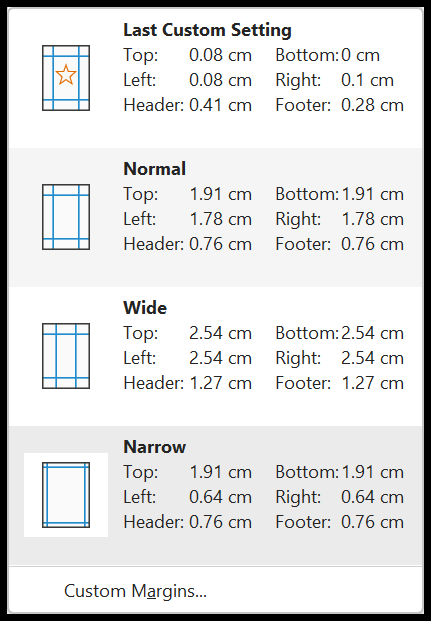
必要に応じてこれらの余白を変更できます。このチュートリアルでは、さまざまなオプションをすべて見ていき、Excel でページの余白を変更する方法を紹介します。
Excelでページ余白を変更する
- まず、「レイアウト」タブに移動します。
- その後、ページ設定オプショングループに移動します。
- 次に、「レイアウト」ドロップダウンメニューをクリックします。
- 最後に、使用するページ余白設定を選択します。
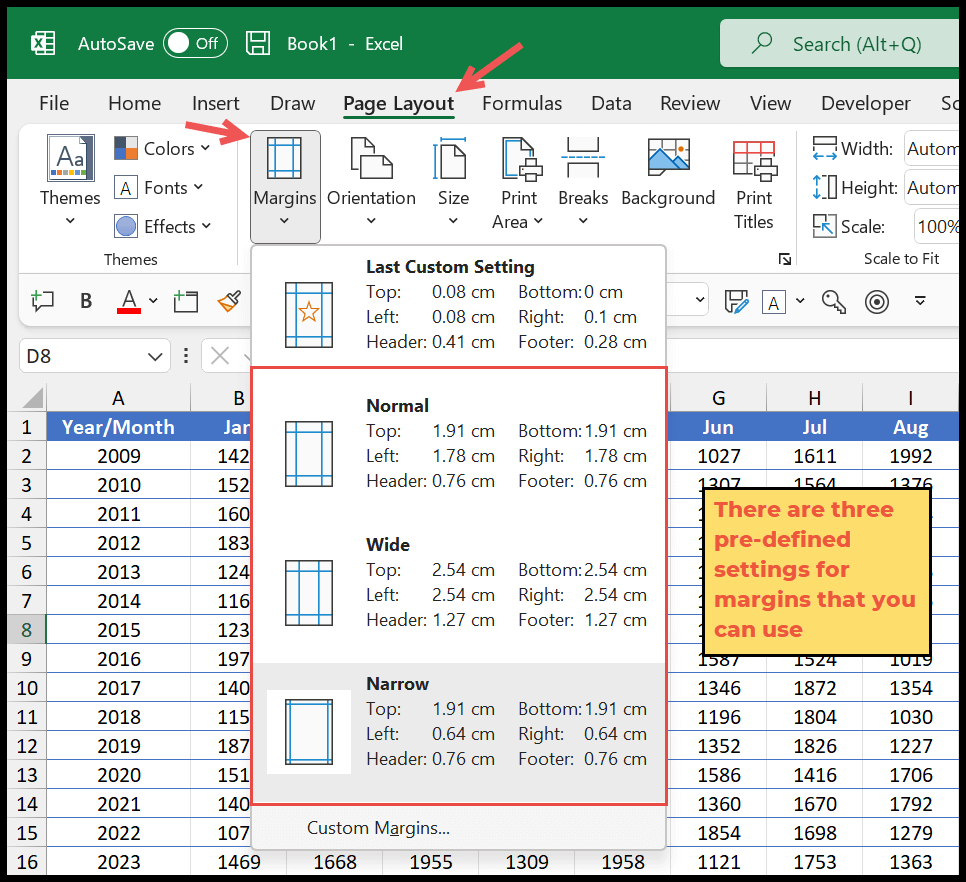
使用できる主なプリセットは、Normal (デフォルト)、 Wide、および Narrow の 3 つです。
カスタムページ余白
カスタムのページ余白値を使用することもできます。レイアウト ドロップダウン リストを下にスクロールして、「カスタム マージン」オプションをクリックしてダイアログ ボックスを開きます。キーボード ショートカットAlt ⇢ P ⇢ M ⇢ A を使用することもできます。
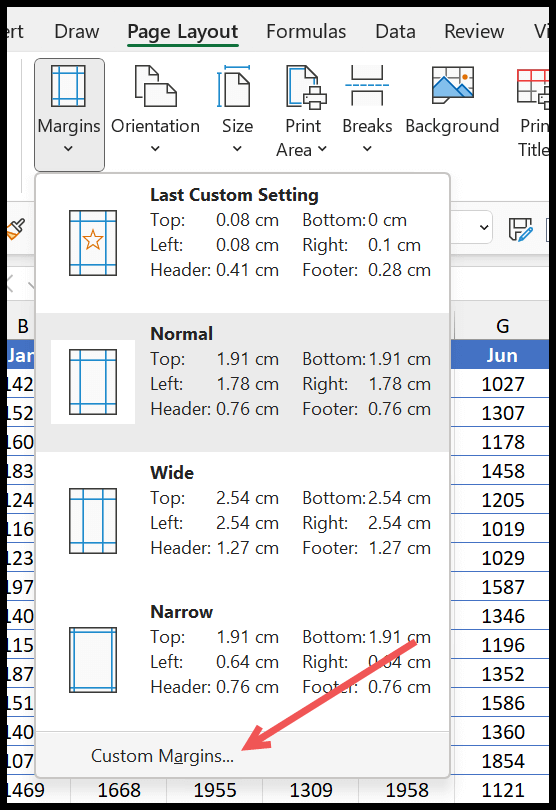
ダイアログ ボックスで、ページ余白の値を変更し、新しい値を設定できます。
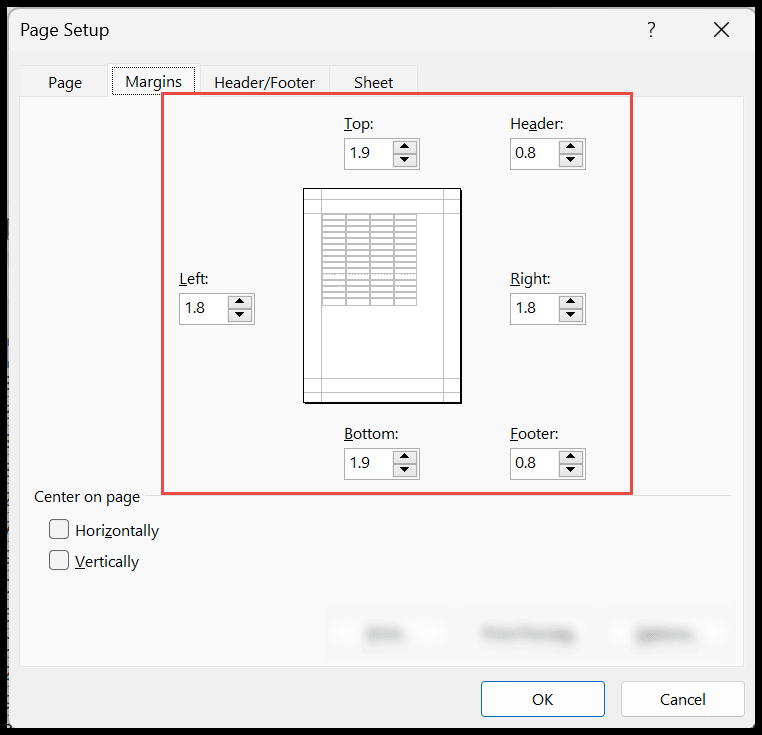
ヘッダーとフッターの値を変更し、コンテンツを垂直方向と水平方向の中央に配置することもできます。
印刷プレビューウィンドウから余白を調整する
印刷プレビューを開くと、余白を変更するオプションも表示されます。設定セクションで、下にスクロールしてマージンのドロップダウン メニューをクリックします。
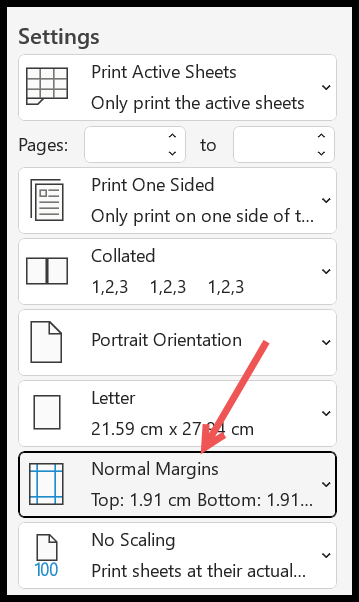
これをクリックすると、プリセットとカスタム マージン オプションが表示され、最後に使用した設定も選択できます。
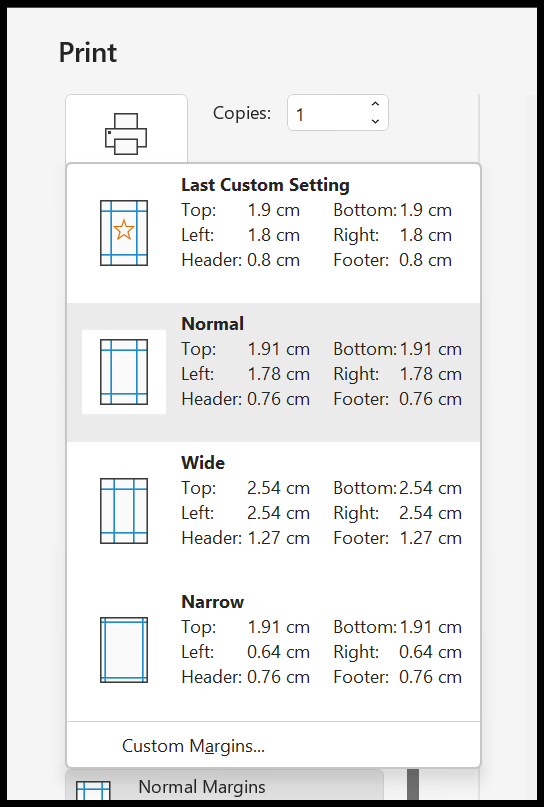
これは、リボンの [レイアウト] タブにあるオプションのリストと同じです。
余白を表示し、マウスで変更します
印刷プレビューの「余白を表示」オプションを使用して、マウス カーソルで余白を変更することもできます。印刷プレビュー ウィンドウの右下に小さなボタンがあり、それをクリックしてアクティブにします。
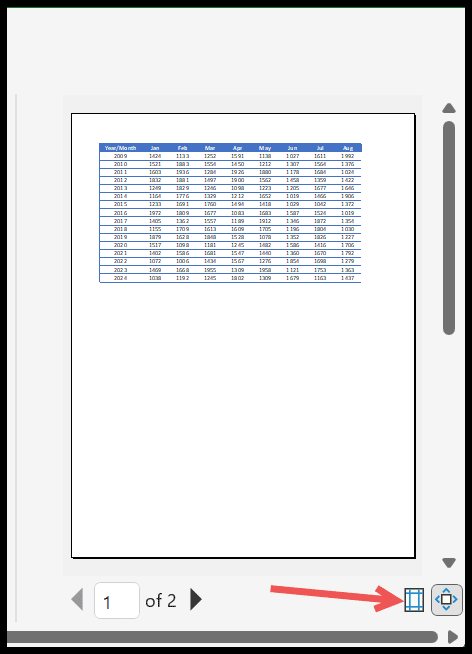
クリックすると、ページ上のすべての余白のプレビューが表示され、マウス カーソルで変更できます。
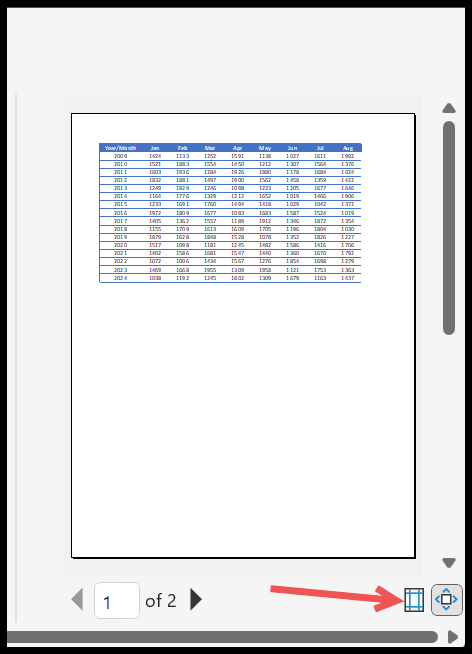
ワークブックに複数のワークシートがあり、印刷にカスタムの余白値を使用したい場合は、シートごとに値を変更する必要があります。